Bandicam macOS 版影片保存位置與路徑修改
Bandicam macOS 版允許使用者自由選取影片保存位置,並支援修改保存路徑至桌面、專案資料夾或外接硬碟,方便分類管理錄製檔案。
一、設定影片檔案保存路徑
首次啟動 Bandicam 時,系統會提示您選取錄製檔案的保存路徑,點擊「選取輸出資料夾」按鈕即可指定保存位置。
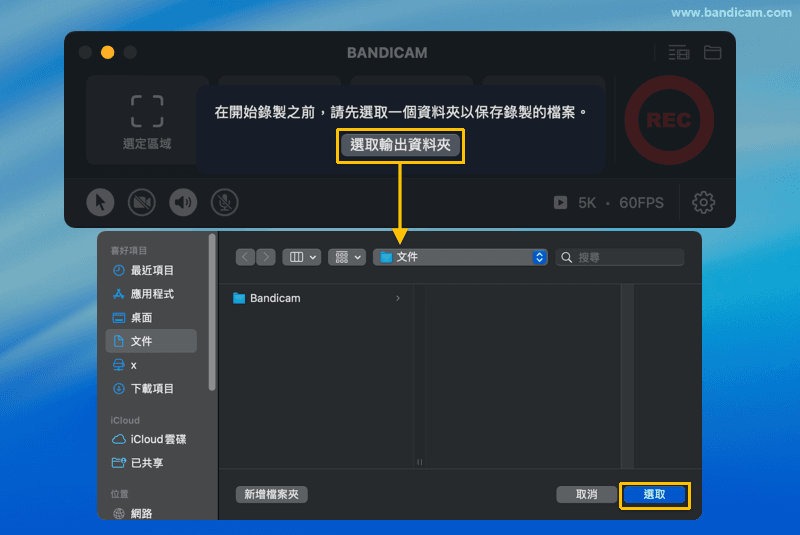
二、確認影片檔案保存路徑
Bandicam macOS 版會將影片保存到您設定的輸出資料夾,若無法在本機找到檔案,可透過以下方法確認:
1. 點擊 Bandicam 主視窗右上角的資料夾圖示,即可打開目前的輸出資料夾。
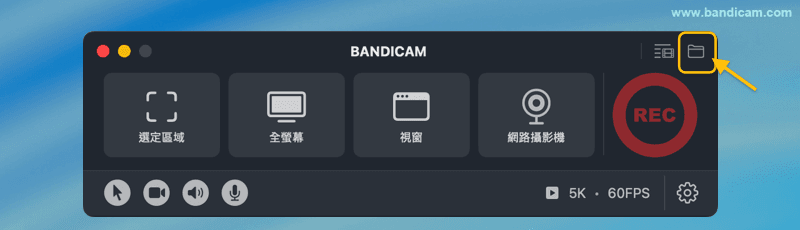
2. 若勾選了 「錄影完成後顯示輸出影片」選項 ,錄製完成後會彈出影片輸出列表,點擊下方資料夾圖示即可打開儲存路徑。
,錄製完成後會彈出影片輸出列表,點擊下方資料夾圖示即可打開儲存路徑。
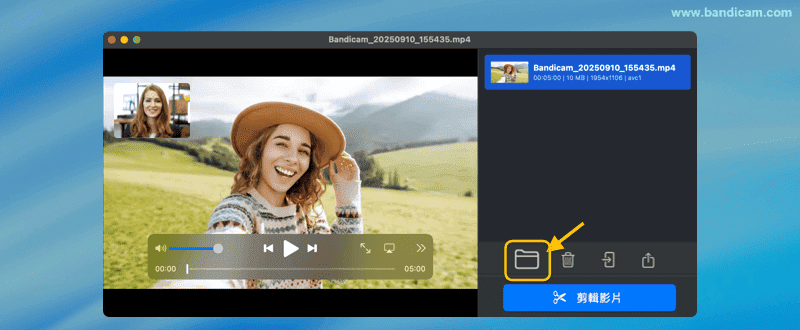
三、修改影片檔案保存路徑
Bandicam macOS 版支援靈活設定影片檔案保存路徑,可將錄製內容存放在本機磁碟、外接硬碟,或直接選取 iCloud Drive 等雲端資料夾。
透過以下步驟,可更改輸出目錄,不僅方便檔案分類與管理,還能結合系統同步功能,實現跨裝置存取與備份,滿足不同場景下的錄製需求。
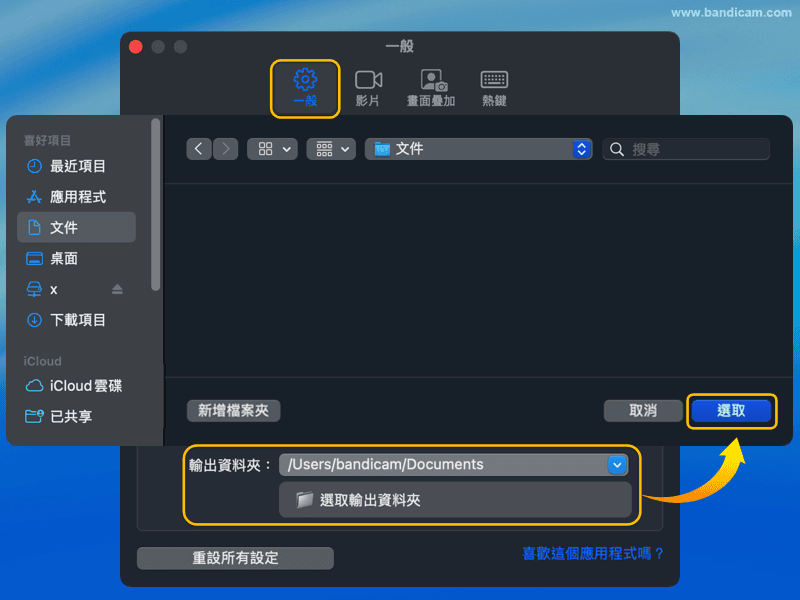
- 打開 Bandicam 主視窗,點擊右下角的
 設定按鈕進入設定頁面。
設定按鈕進入設定頁面。 - 在 一般 → 輸出設定 中,找到 輸出資料夾 欄位,點擊
 藍色下拉箭頭。
藍色下拉箭頭。 - 在下拉選單中點擊「
 選取輸出資料夾」。
選取輸出資料夾」。 - 在彈出的 Finder 視窗中,選取或新建目標資料夾,然後點擊 選取 即可完成設定。
完成設定後,所有新錄製的影片將自動保存到指定資料夾。
若選取 iCloud Drive 資料夾,影片將同時同步到雲端,可在其他 Mac、iPhone 或 iPad 上存取。